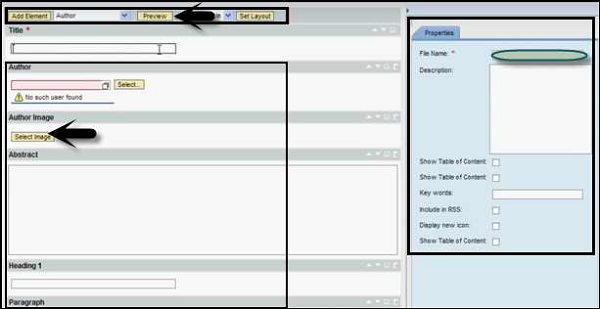SAP NetWeaver - เนื้อหาเว็บ
เนื้อหาเว็บที่สร้างโดยผู้ใช้ทางธุรกิจสามารถจัดการได้โดยใช้เครื่องมือสร้างเว็บเพจที่ช่วยให้ผู้ใช้ทางธุรกิจสามารถจัดการงาน WCM ส่วนใหญ่และการสร้างเพจพอร์ทัลที่สามารถรวมแอปพลิเคชันทางธุรกิจกับเว็บที่ผู้ใช้สร้างขึ้นและเนื้อหาแบบคงที่ ด้วยการใช้ตัวสร้างเว็บเพจคุณสามารถผสมผสานแอปพลิเคชันทางธุรกิจและเนื้อหาที่ผู้ใช้สร้างขึ้น
Web Page Composer สนับสนุนผู้เชี่ยวชาญในการสร้างพอร์ทัลเพจแบบโต้ตอบ ผู้ใช้สามารถเข้าถึงเนื้อหาเว็บและแอปพลิเคชันในพอร์ทัลได้อย่างง่ายดาย
ต่อไปนี้เป็นส่วนประกอบโครงสร้างของหน้า Web Page Composer
Navigation - พื้นที่ WPC รวมอยู่ในโครงสร้างการนำทางตามบทบาท
Favorites - ผู้ใช้สามารถบันทึกเพจโปรดเพื่อการเข้าถึงที่รวดเร็วขึ้น
Search - ผลการค้นหาประกอบด้วยข้อมูลบริบทเช่นหน้าที่เกี่ยวข้องและบทบาท

เพิ่มบทความโดยใช้ Web Page Composer
Step 1 - ไปที่การจัดการพื้นที่→ตัวแก้ไขเนื้อหา→แท็บบทความ→เนื้อหา
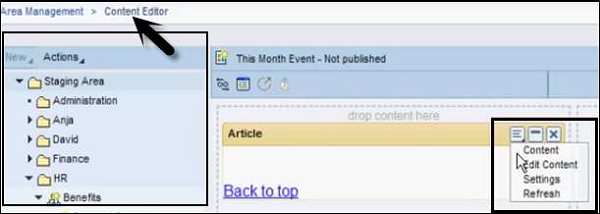
ซึ่งจะเปิดหน้าต่าง Content Editor
Step 2 - เพิ่มรายละเอียดต่อไปนี้เพื่อโพสต์บทความใน Enterprise Portal -
- ชื่อเนื้อหา
- Author
- เลือกรูปภาพ
- Abstract
- Headers
- Paragraphs
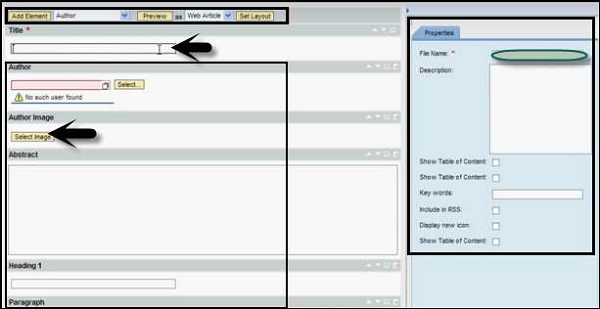
Step 3 - หากต้องการบันทึกและเผยแพร่บทความนี้ให้คลิกปุ่มบันทึก
Step 4 - หากต้องการดูบทความนี้ให้ไปที่แท็บบทความแล้วคลิกปุ่มรีเฟรช
Step 5- ไปที่เนื้อหาของเพจทางด้านขวาและระบุวิธีที่คุณต้องการเผยแพร่เนื้อหานี้บน Enterprise Portal ต่อไปนี้เป็นตัวเลือกที่ใช้ได้ -
- Article
- Banner
- ลิงค์รายการ
- Paragraph
- RSS ลิงค์ลิสต์
- Teaser
- ดู URL
Step 6 - หากต้องการดูตัวอย่างเนื้อหาที่เผยแพร่ไปที่ตัวแก้ไขบทความ→ปุ่มแสดงตัวอย่างที่ด้านบน